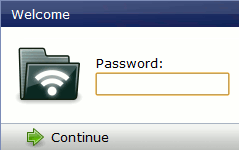Parte del desafío con los dispositivos Android es que no hay un «centro» o software para sincronizar directamente la información de su teléfono con su computadora. Para aquellos de nosotros que usamos Google Docs y el correo electrónico basado en la web, acceder a archivos y correos electrónicos no es un desafío. Sin embargo, si está utilizando aplicaciones de escritorio, querrá transferir archivos fácilmente a su computadora.
En el pasado, hemos hablado de aplicaciones como DropSync y otras para mantener los mosaicos en su tarjeta microSD sincronizados con Dropbox, esto es diferente. Piense en esto como un administrador de archivos para acceder a sus archivos sin cables.
WebSharing Lite
WebCompartir le permitirá acceder a los archivos en su dispositivo Android desde su navegador web a través de su red Wi-Fi. Es importante darse cuenta de que los archivos a los que se accede aquí son los archivos del teléfono Android, no la tarjeta de memoria. Aquí es donde muchas personas luchan por acceder a los archivos. Se puede quitar una tarjeta microSD y colocarla en un lector de tarjetas si es necesario.
La forma en que funciona WebShare es bastante sencilla. Inicie la aplicación en su dispositivo Android.
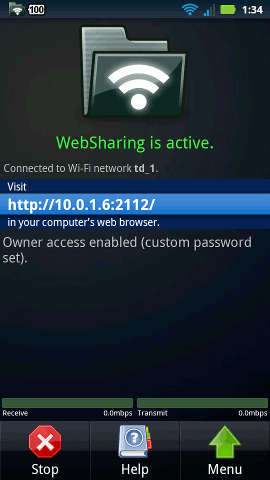
Se le pedirá que vaya a una dirección de red en su navegador. Una vez allí, deberá buscar en su Android la contraseña. Esta contraseña se utiliza para iniciar sesión a través de su navegador de escritorio.
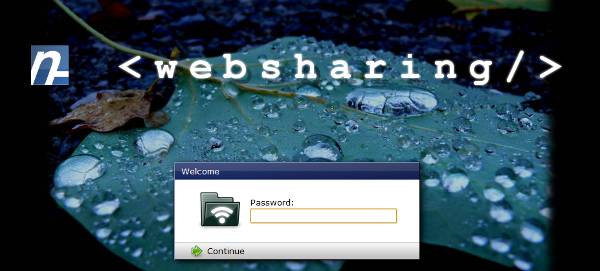
Una vez que haya iniciado sesión, debería ver todos los archivos en su almacenamiento en su Android. Puede tratarlos como lo haría a través de su Explorador de Windows. Arrástrelos y suéltelos donde desee que estén, incluido su escritorio.
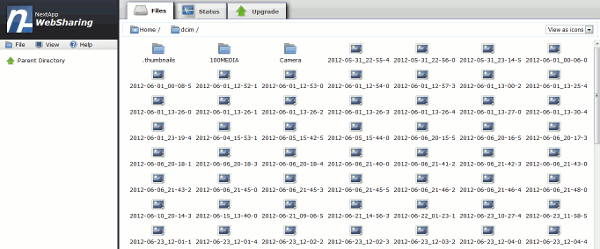
Estado
En la parte superior de la ventana de WebShare, verá una pestaña para Estado. Aquí habrá 4 gráficos de estado diferentes. Wi-Fi, uso de la tarjeta de memoria, nivel de batería y uso del procesador.
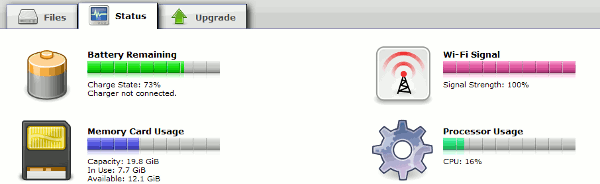
Ajustes
El menú de configuración le permite crear su propia contraseña de propietario. Muy útil si planea usar WebShare con frecuencia. El puerto utilizado para acceder a su Android se puede cambiar si así lo desea.
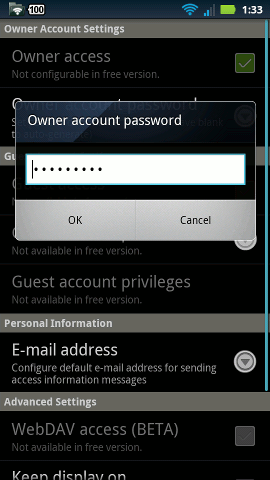
En la configuración, está disponible una opción para permitir el acceso a través de la red celular. Tenga cuidado con este si tiene un plan de datos limitado y usa mucho WebShare. Podría acumular algunos cargos de big data.
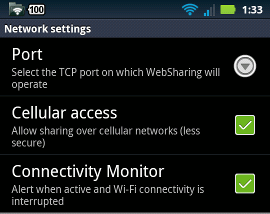
Cuándo podría usar WebShare
Algunos de los usos comunes para una aplicación como WebShare serían:
- Copia de seguridad de los datos de la aplicación.
- Haga una copia de seguridad de todo antes de un reinicio maestro.
- Agrega archivos a tu Android desde tu computadora.
- Mueva música hacia y desde su teléfono (solo versión pro).
- «Limpieza de primavera» para deshacerse de la información de la aplicación anterior.
- Organización de sus imágenes en carpetas.
- Cambiar el nombre de los archivos más rápidamente.
- Ver imágenes en una pantalla más grande sin exportarlas.
Pensamientos finales
Esta es una de esas aplicaciones que a la mayoría de la gente le gustaría usar, pero que no conoce. Cuando tiene la capacidad de hacer una copia de seguridad rápida y fácil de la información del almacenamiento principal de su teléfono, tiene una mejor tranquilidad si su teléfono Android se pierde o se daña.
¿Cuáles son sus consejos para acceder y hacer una copia de seguridad de la información del teléfono Android?